|
|
| ■レポート提出 |
Index---------- |
手順1.「管理者設定」ボタンを押します
レポート提出画面の右下にある「管理者設定」ボタンを押します。
|
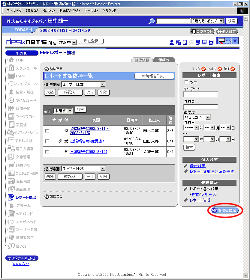
|
手順2.[管理者設定]リンクを押します
【レポート提出設定】欄の[管理者設定]リンクを押します。
|
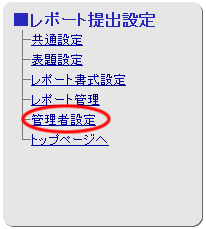
|
手順3.”レポート提出のシステム管理者”、”グループ名”リンクを押します
レポート提出の管理者を設定する場合には、”レポート提出のシステム管理者”リンクを、グループごとの管理者を設定する場合には、”グループ名”リンクを押します。
|
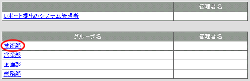 |
手順4.管理者を設定します
[グループ一覧]、[ユーザー一覧]から、管理者に設定したいユーザーを[管理ユーザー一覧]に選択します。
ユーザーを選択するために下記のボタンを使用してください。
| ボタン |
説明 |
 |
グループ一覧からグループを選択し、「表示」ボタンを押すことでユーザー一覧にグループに所属するユーザーが表示されます。
(すべて)を選択して「表示」ボタンを押すと、全ユーザーがユーザー一覧に表示されます。 |
 |
グループ又は、ユーザーを一覧から選択し、「追加」ボタンを押すことで管理ユーザー一覧にグループ、ユーザーが登録されます。 |
 |
管理ユーザー一覧のグループ、ユーザーを選択し、「削除」ボタンを押すことで管理ユーザー一覧から削除します。 |
手順5. を押してください を押してください
 を押すと設定完了となります。 を押すと設定完了となります。
|
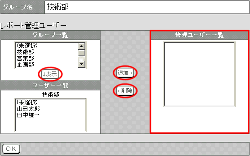 |
|
■管理者設定
|
|